Table of contents
诊断策略服务(DPS)能够对Windows服务和组件进行问题检测、故障排除和解决。 如果该服务无法启动,并且当你试图手动启动该服务时收到 "拒绝访问 "错误5,那么请阅读本教程以解决这个问题。
诊断策略服务是使用Windows 7、8或10操作系统中提供的故障排除工具诊断Windows问题所必需的。 如果DPS服务被停止,那么你将无法诊断和修复影响Windows操作的几个系统问题(例如,网络或互联网访问问题)。
如何解决:诊断策略服务无法启动:访问被拒绝(Windows10/8/7)。
第1步:扫描病毒/恶意软件。
病毒或恶意程序会导致你的电脑工作不正常。 因此,在你继续排查问题之前,请使用此恶意软件扫描和删除指南,检查并删除可能在你的电脑上运行的病毒或/和恶意程序。
第2步,修改诊断策略服务注册表的权限。
1. 同时按 窗户  + R 键来打开运行命令框。
+ R 键来打开运行命令框。
2. 类型 注册 并按 进入 .
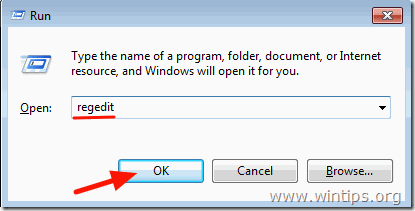
3. 在左边的窗格,导航到这个键。
- HKEY_LOCAL_MACHINE\SYSTEM\CurrentControlSet\Services\DPS\Parameters
4. 右键点击 参数 键,并选择 许可权 .
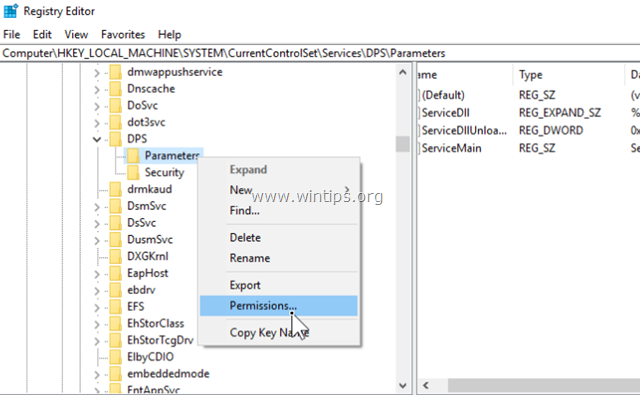
5. 点击 添加 ,在搜索框中输入你的账户名/用户名,然后点击 好的。
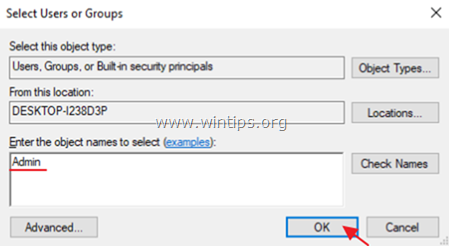
6. 选择你的用户名并检查 完全控制 框,以授予你的账户在以下方面的完全控制权限 ' 参数 "键,并点击 OK .
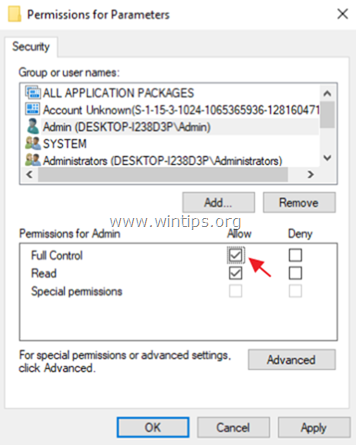
7. 然后导航到这个键。
- HKEY_LOCAL_MACHINE\SYSTEM\CurrentControlSet\Control\WDI\Config
8. 右键点击 配置 键,并选择 许可权 .
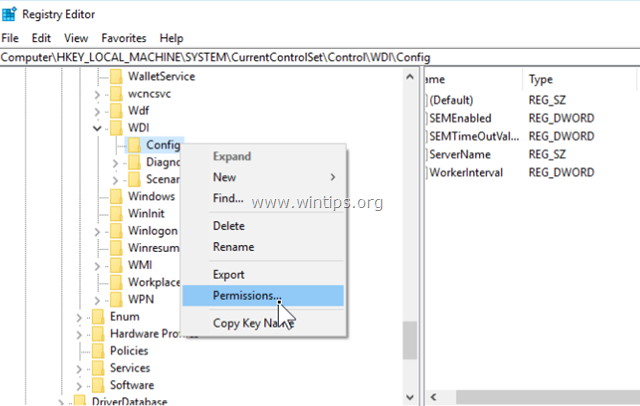
9. 点击 添加 ,类型 NT Service/DPS 在搜索框中,点击 好的。
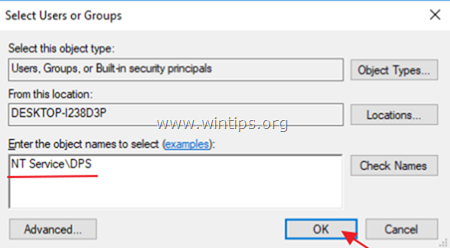
10. 选择 "DPS "并检查 完全控制 箱子。
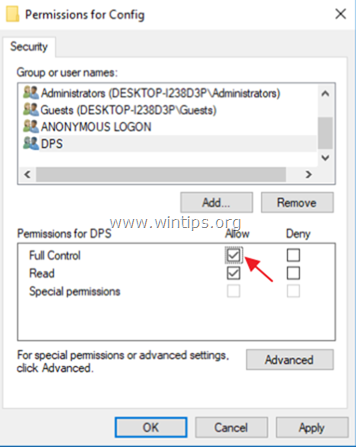
11. 点击 OK 然后关闭注册表编辑器。
12.重新启动 你的电脑。
13. 重新启动后,检查 "诊断策略服务无法启动 "问题是否得到解决。 如果没有,则继续下一步。
第三步,将 "网络服务 "和 "本地服务 "添加到管理员组。
解决 "诊断策略服务无法启动:拒绝访问 "问题的下一步是将 "网络服务 "和 "本地服务 "对象添加到管理员组。 要做到这一点。
1. 以管理员身份打开命令提示符。 要做到这一点。
a. 在搜索框中输入。 cmd or 命令提示
b. 右键点击 命令提示 (结果)并选择 以管理员身份运行 .
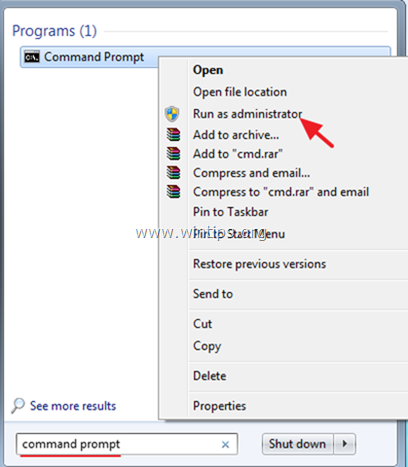
2. 在命令提示符下输入以下命令,然后按 进入 :
- net localgroup Administrators /add networkservice
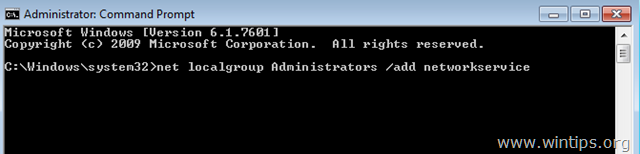
4. 然后输入以下命令并按 进入 :
- net localgroup Administrators /add localservice
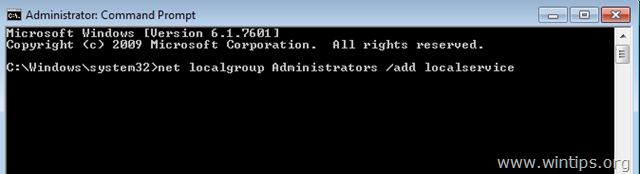
5.重新启动 你的电脑。
就是这样!让我知道本指南是否对你有帮助,请留下你的经验评论。 请喜欢并分享本指南以帮助他人。

Andy Davis
A system administrator s blog about Windows





